-ให้ท่านคลิกเลือก "จ่ายด้วยบัตรเครดิต" จากนั้นคลิก "ถัดไป"
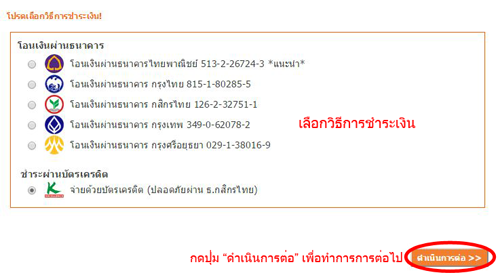
-หลังจากนั้นให้ท่านตรวจสอบข้อมูลให้ถูกต้อง เมื่อตรวจสอบว่าถูกต้องแล้วให้ท่านคลิก "ยืนยันการสั่งซื้อ" ระบบจะส่งอีเมล์ยืนยันการสั่งซื้อ ไปยังอีเมล์ท่าน
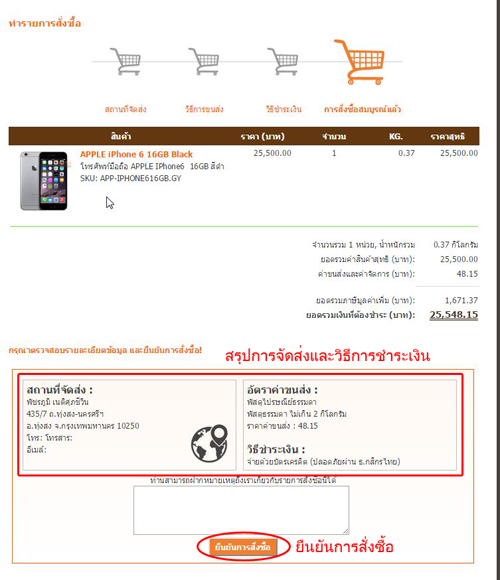
-เมื่อท่านคลิกยืนยันการสั่งซื้อเรียบร้อยแล้ว ให้ท่านคลิก "จ่ายชำระด้วยบัตรเครดิต" จากนั้นระบบจะลิงค์ไปที่หน้าชำระเงินบัตรเครดิตของธนาคาร
-กรอกข้อมูลของบัตรของท่านให้ครบถ้วน จากนั้นคลิกที่ปุ่ม "PAY NOW"
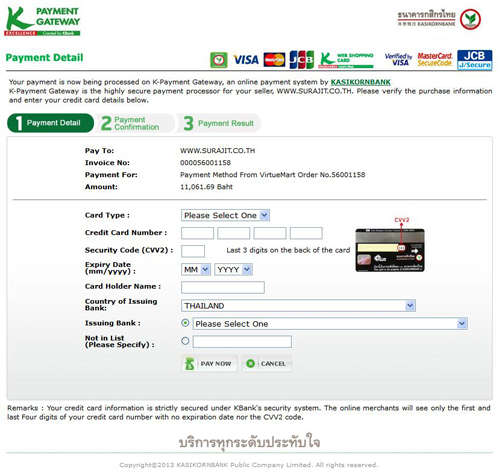
-ให้ท่านตรวจสอบยอดชำระเงินให้ถูกต้อง เมื่อตรวจสอบเรียบร้อยแล้วให้คลิกปุ่ม "CONTINUE"
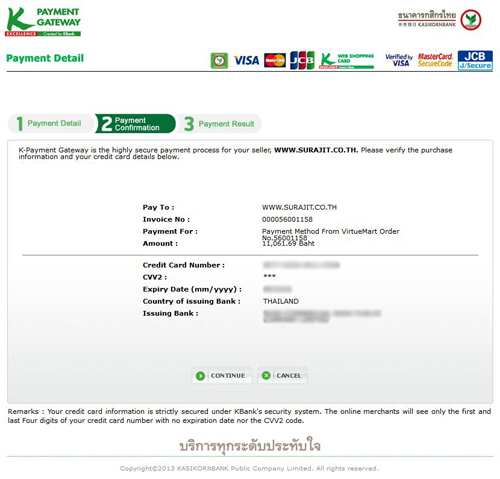
-ระบบจะเข้าสู่ขั้นตอน Verified เพื่อความปลอดภัยในการใช้บัตรเครดิตซื้อสินค้าออนไลน์ โดยป้อนรหัสผ่านของท่านที่ได้ลงทะเบียนไว้กับธนาคาร จากนั้นเมื่อเสร็จสิ้้นขั้นตอนดังกล่าว ระบบจะนำไปสู่หน้าสุดท้าย ให้คลิกที่ปุ่ม "GO BACK TO MERCHANT WEBSITE" เพื่อกลับเข้าสู่หน้าเว็บไซต์สุรจิต
*การจ่ายชำระด้วยบัตรเครดิต เพียงท่านเข้าสู่ระบบด้วยอีเมล์ และรหัสผ่านของท่าน ที่ได้ทำรายการไว้ก่อนหน้านี้ เมื่อท่านเข้าสู่ระบบเรียบร้อยแล้ว ให้ท่านคลิก "จัดการบัญชีลูกค้า" จะปรากฎบัญชีลูกค้าที่เป็นชื่อของท่าน ซึ่งท่านสามารถคลิกดู รายการสั่งซื้อ เพื่อดำเนินการต่อได้

